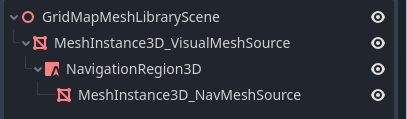Up to date
This page is up to date for Godot 4.2.
If you still find outdated information, please open an issue.
使用 GridMap¶
前言¶
Gridmaps 是一种用于创建3D游戏关卡的工具, 方式类似于2D中使用 TileMap . 使用一个定义好的可以放在一个网格中的 3D mesh (a MeshLibrary) (译注,grid和mesh都译作网格, 这里为了清晰,mesh直接使用英文,grid则译作网格)对象集合搭建关卡, 就像你使用无限多数量的乐高积木搭建世界一样.
就像使用tilemap的tile一样, 碰撞和导航也可以添加到网格中.
示例项目¶
要学习 GridMaps 是怎么样工作的,请先下载示例项目:gridmap_starter.zip。
解压缩此项目并使用“导入”按钮将其添加到项目管理器。
创建 MeshLibrary¶
首先,你需要一个 MeshLibrary,它是可以在网格地图中使用的 Mesh 的集合。打开“mesh_library_source.tscn”场景以查看如何设置网格库的示例。
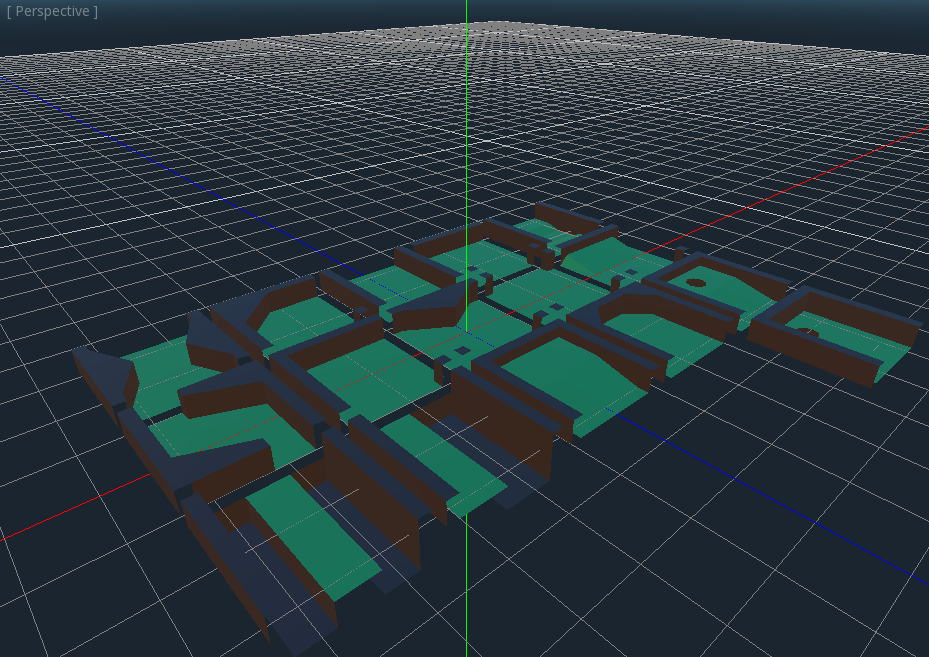
如你所见,该场景有一个 Node3D 节点作为其根节点,以及许多 MeshInstance3D 节点子节点。
如果你的场景中不需要任何物理, 那么到这里就完成了. 但是, 在大多数情况下, 你还需要给网格指定碰撞体.
碰撞¶
你可以手动为每个 Mesh 指定 StaticBody3D 和 CollisionShape3D。或者,你可以使用“网格”菜单根据 Mesh 数据自动创建碰撞体。
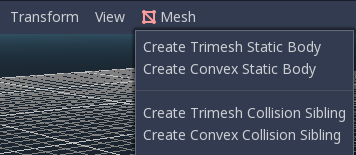
请注意,“凸”(Convex)碰撞体对于简单 Mesh 效果更好。对于更复杂的形状,请选择“创建三角网格静态体”。一旦每个网格都分配了物理主体和碰撞形状,就可以使用网格库了。
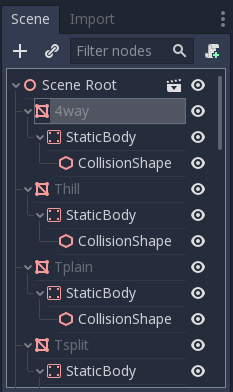
材质¶
在生成网格库时, 只使用网格内的材质. 节点上设置的材质将被忽略.
导出 MeshLibrary¶
要导出库,点击 场景 > 导出为.. > MeshLibrary... ,并将其保存为资源。
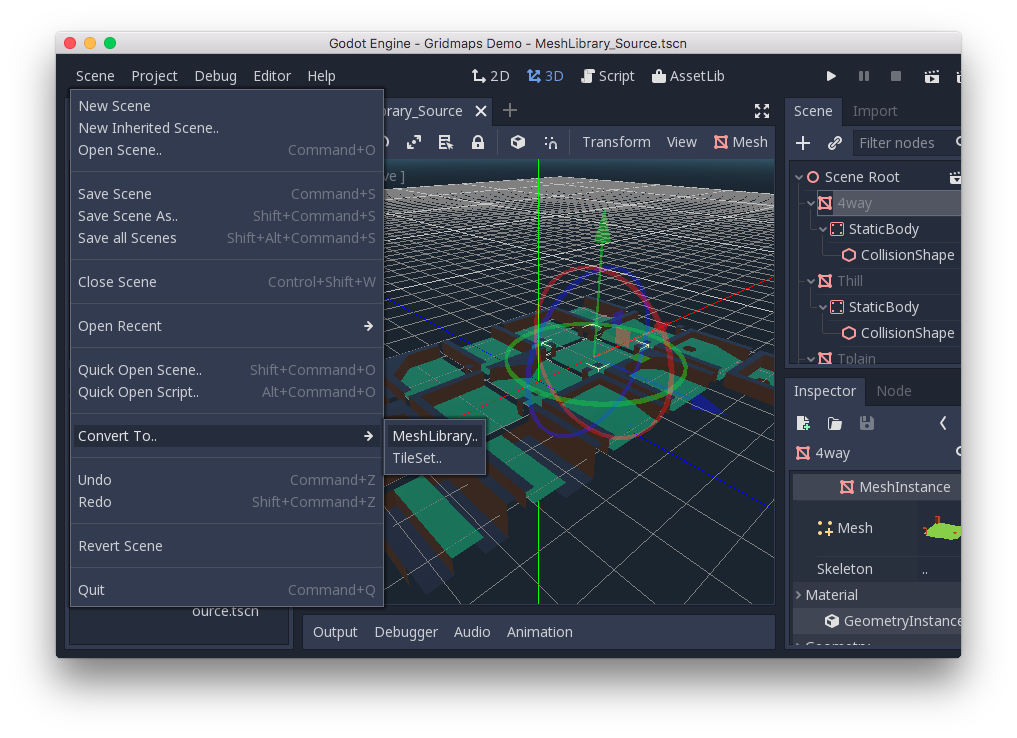
可以在项目中找到已导出的名为“MeshLibrary.tres”的 MeshLibrary。
使用 GridMap¶
创建一个新场景并添加一个 GridMap 节点。通过从文件系统面板拖动资源文件并将其放入检查器中的“Theme”(主题)属性中来添加网格库。
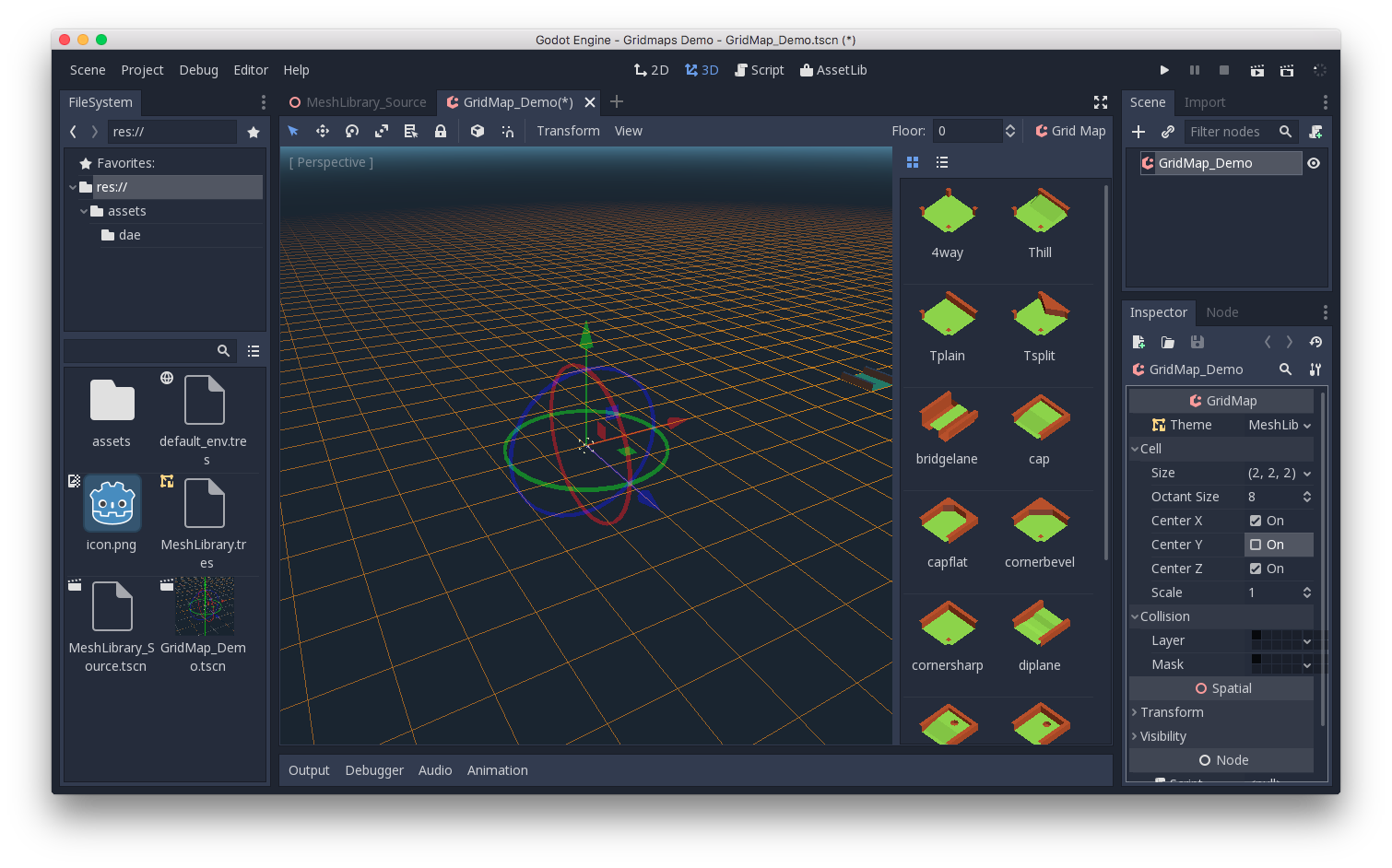
“Cell/Size”属性应设置为网格的大小。在本示例中你可以使用默认值。将“Center Y”属性设置为“未启用”。
现在,你可以开始设计关卡了,从调色板中选择一个图块,然后在编辑器窗口中用左键单击它。要删除一个图块,使用右键单击。
使用“GridMap”菜单旁边的箭头更改你正在处理的层。
单击“GridMap”菜单可以查看选项和快捷键。例如,按下 S 绕 Y 轴旋转图块。
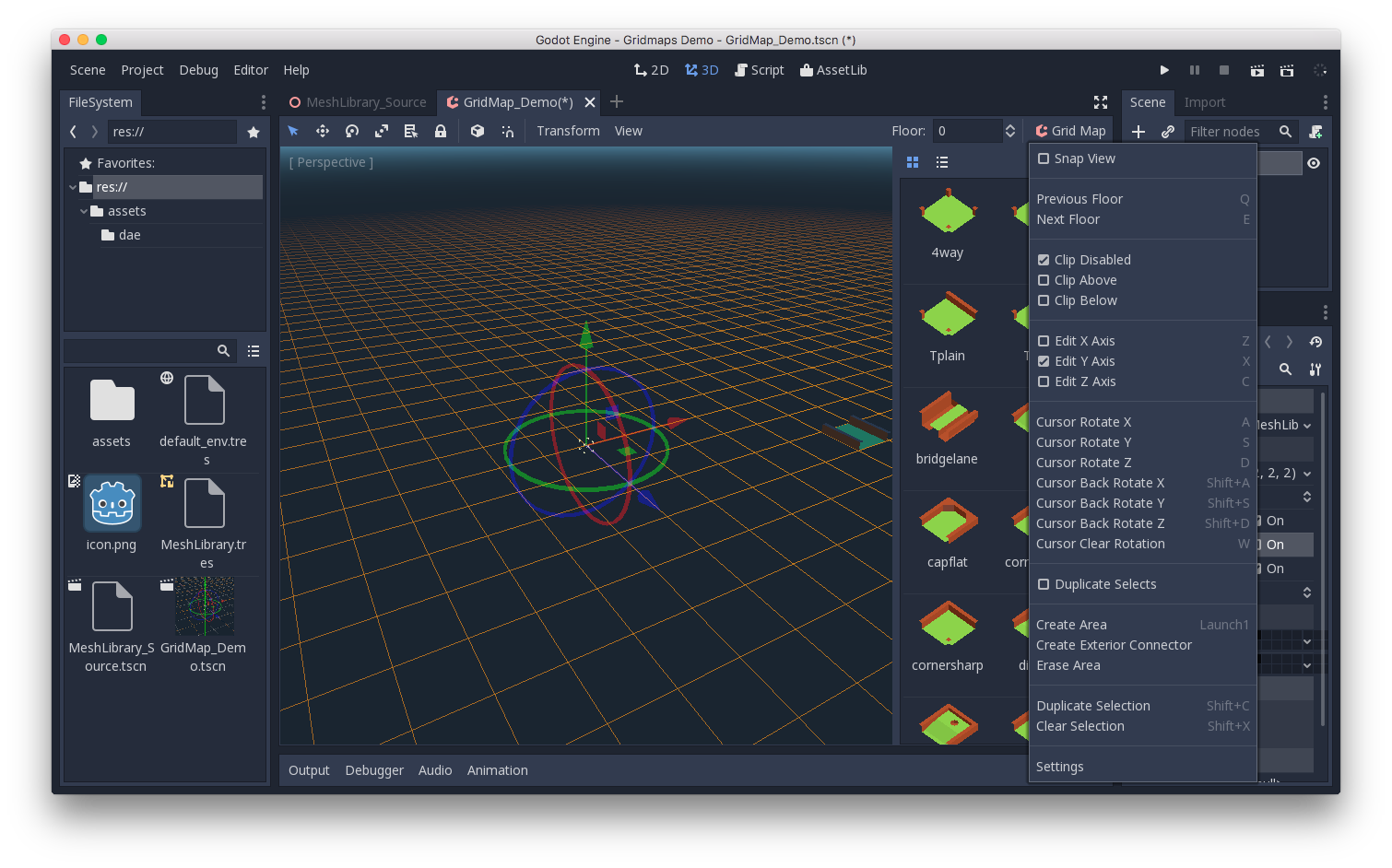
按住 Shift 并使用鼠标左键拖动将绘制一个选择框. 你可以使用相应的菜单选项复制或清除所选区域.
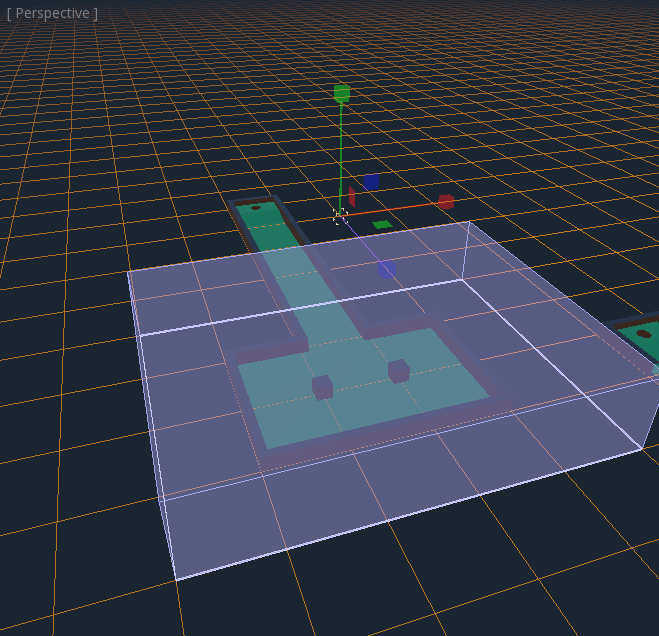
在菜单中, 你还可以更改正在绘制的轴, 并将绘图平面在其轴上移动得更高或更低.
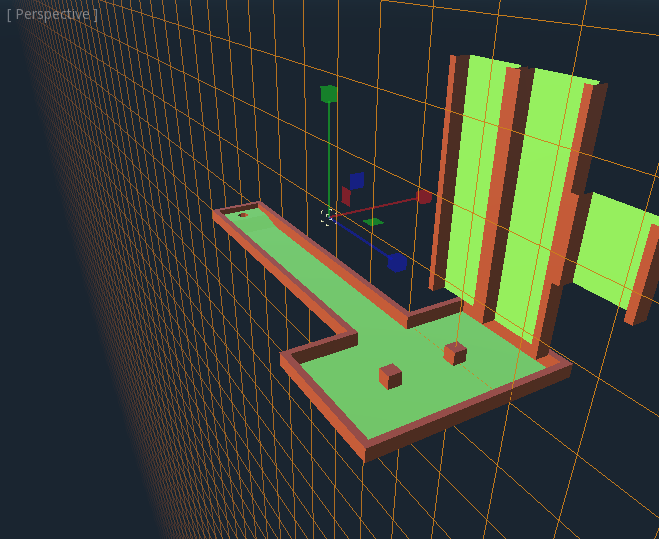
在代码中使用 GridMap¶
有关节点方法和成员变量的详细信息, 请参阅 GridMap.